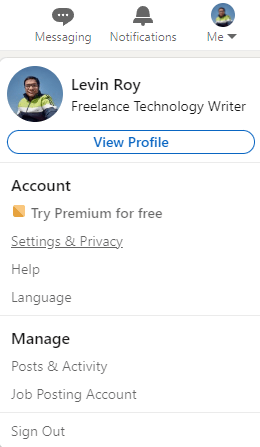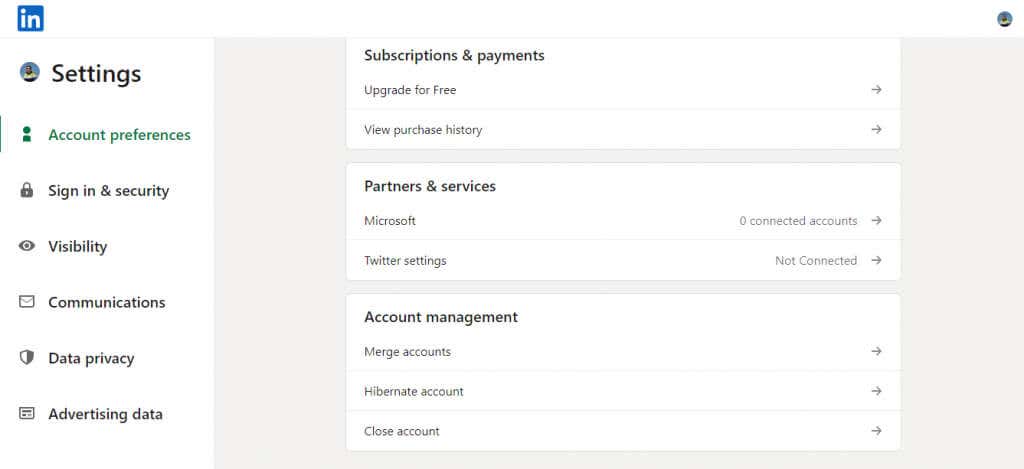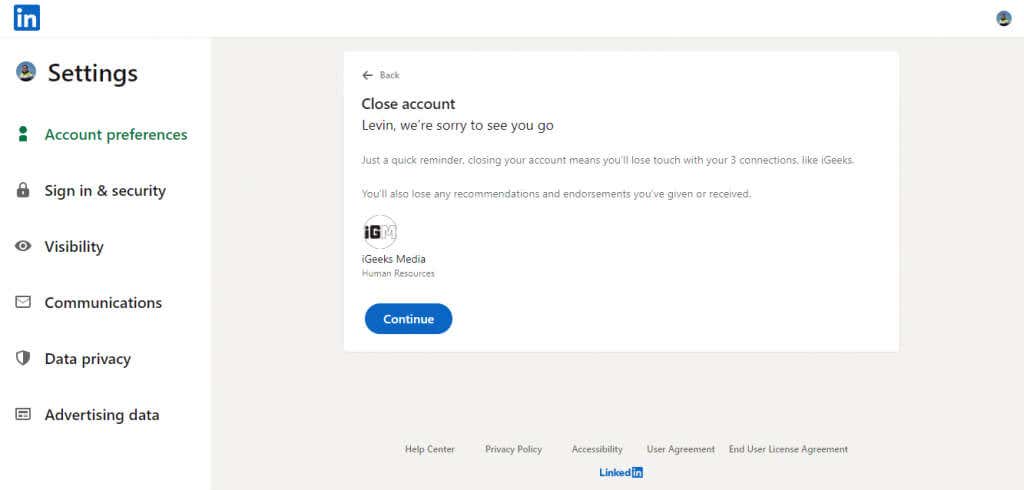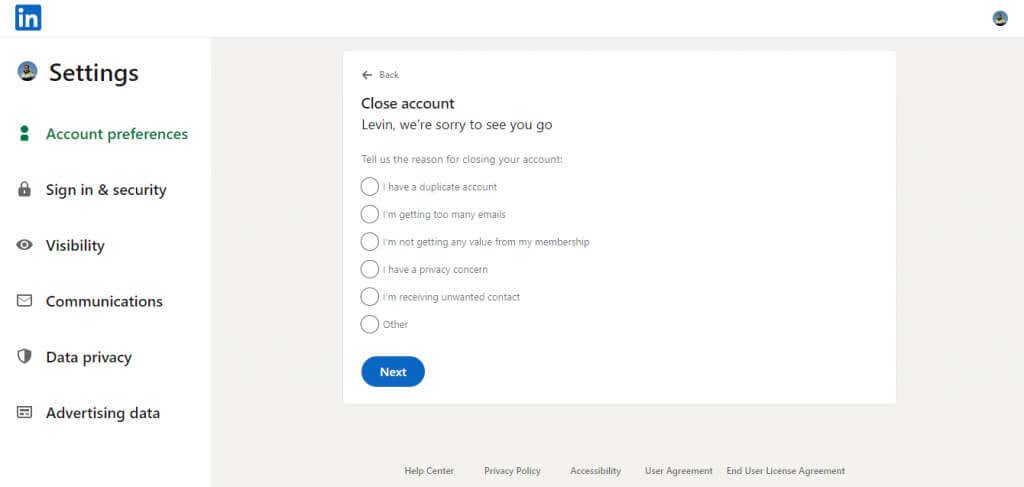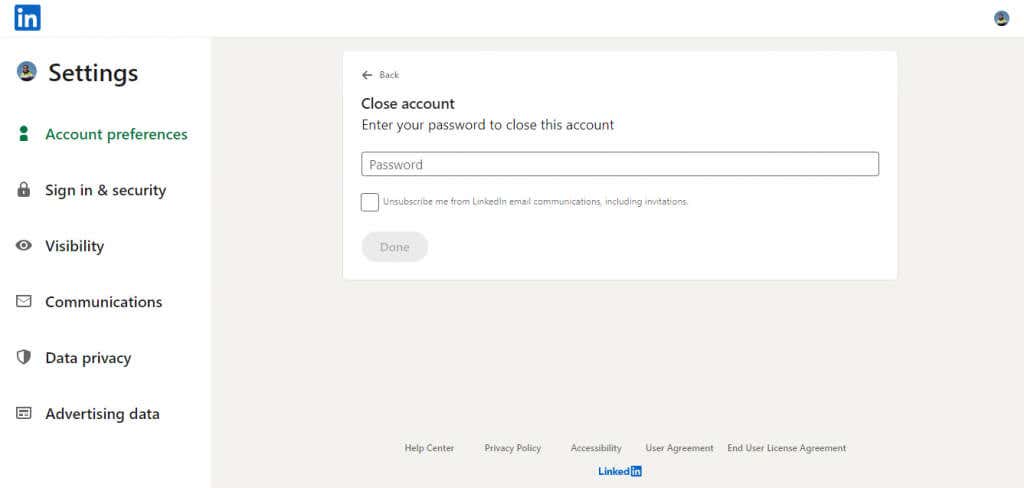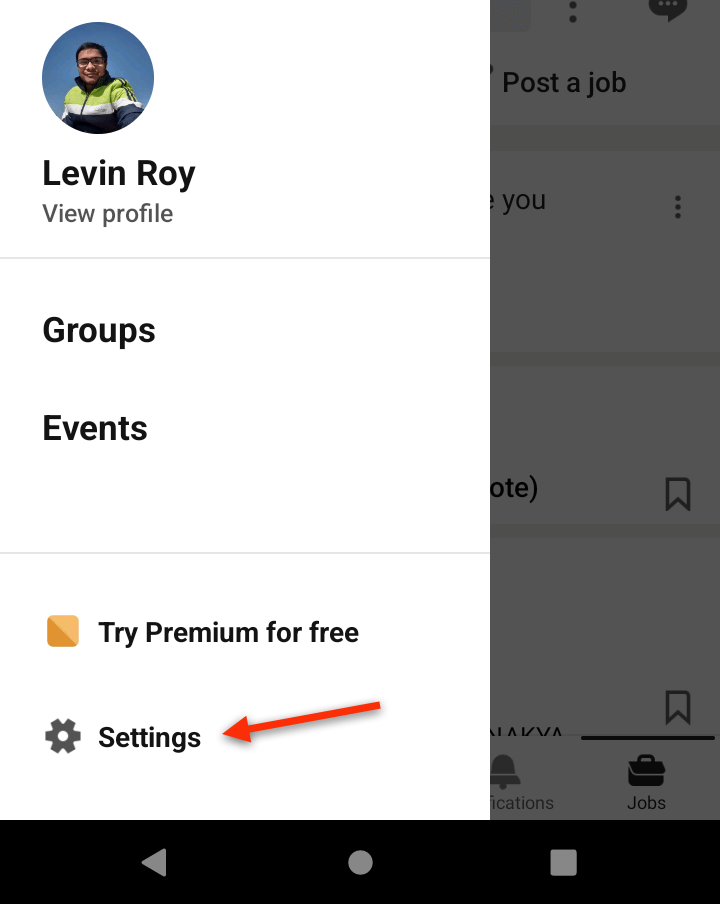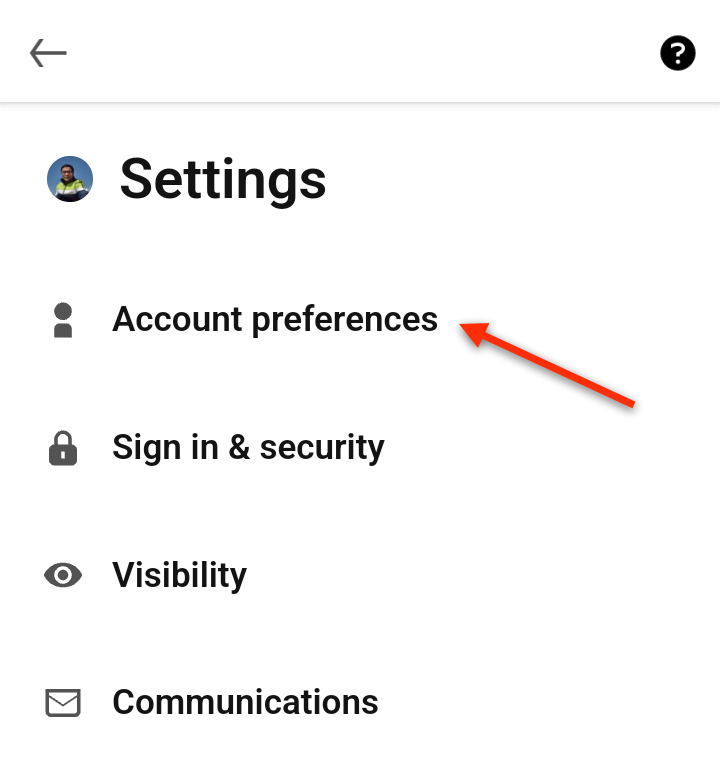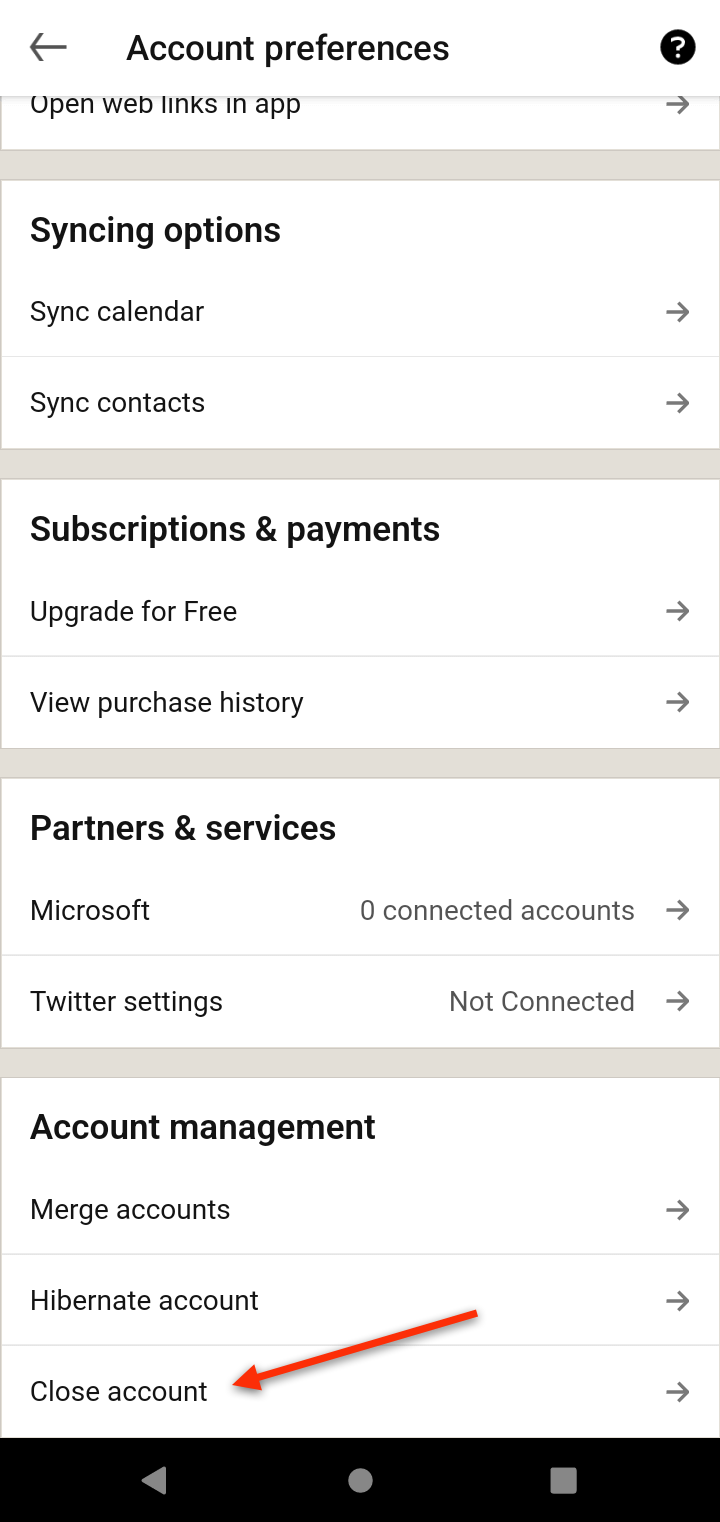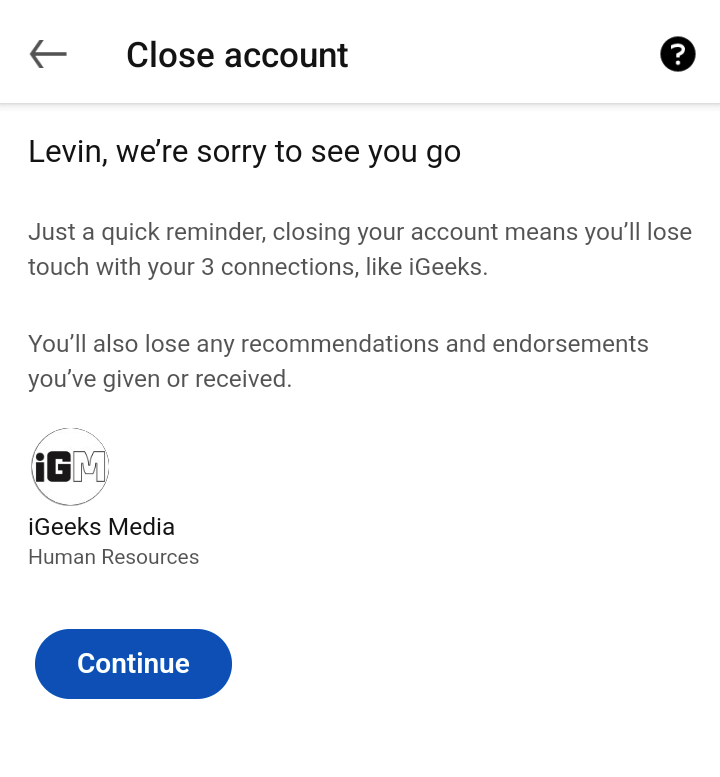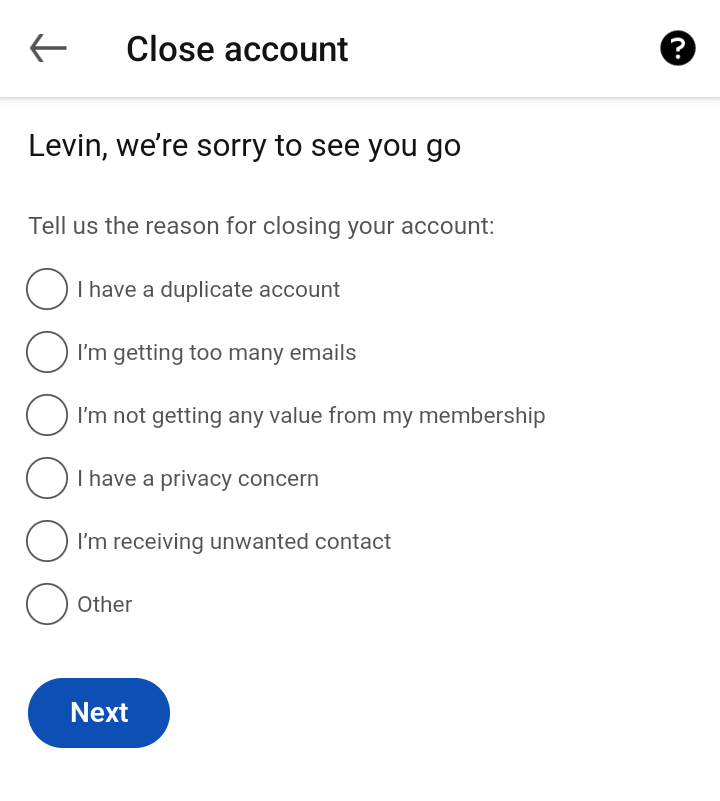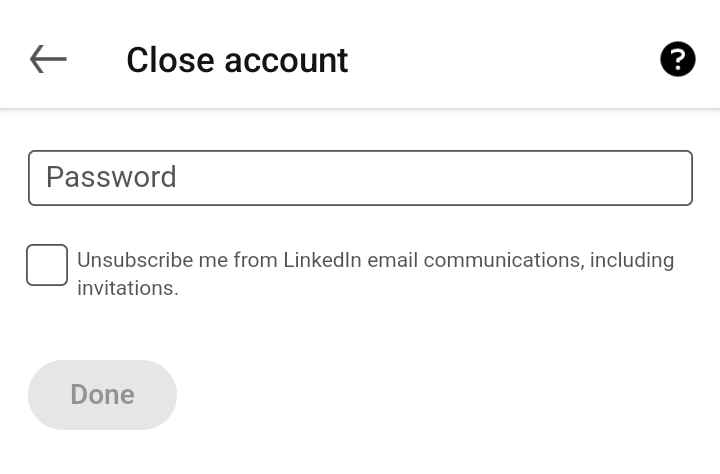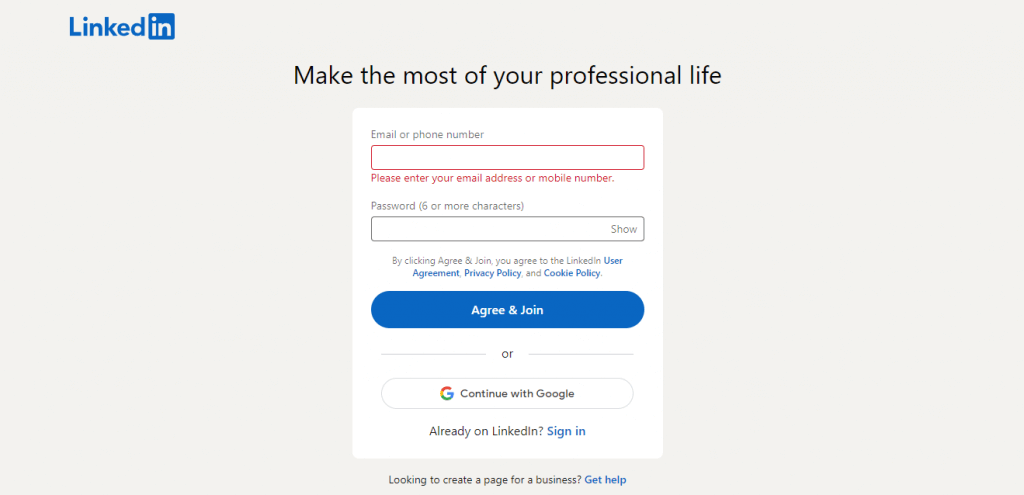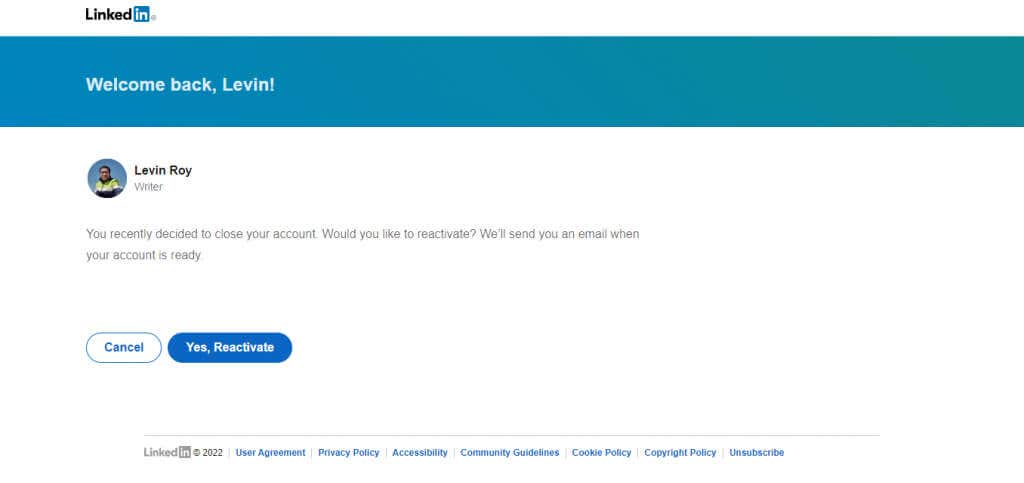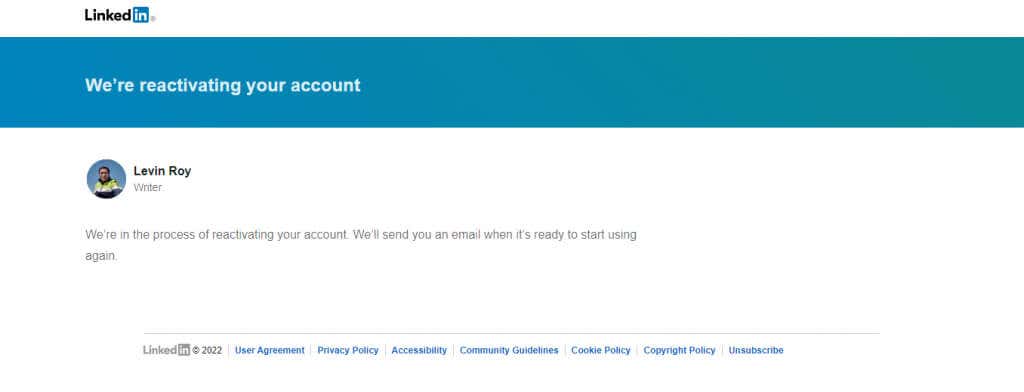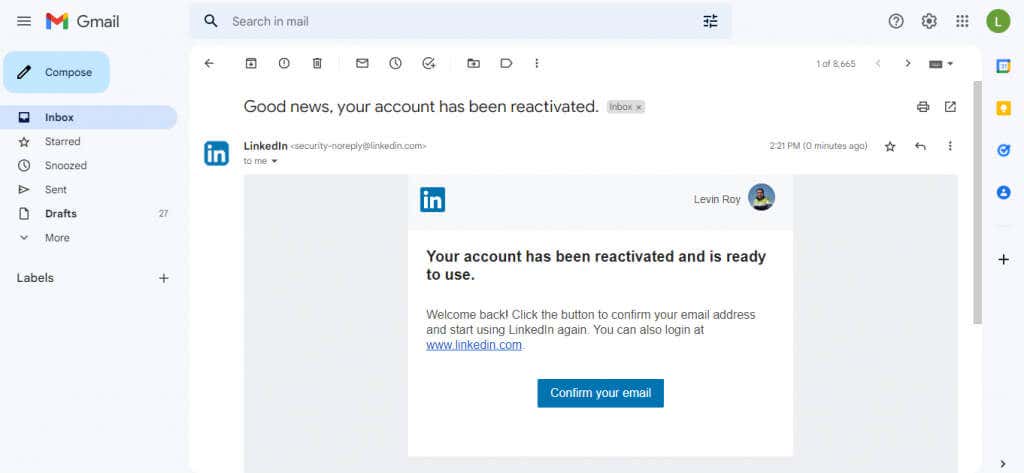LinkedIn bukan pusat jaringan profesional seperti dulu. Jika Anda lelah dibombardir oleh permintaan yang terus menerus, menghapus akun LinkedIn Anda adalah cara yang tepat.
Tetapi seperti semua platform media sosial, penghapusan akun Anda secara permanen tidak dapat dibatalkan. Anda dapat mengaktifkan kembali akun Anda dengan masuk dalam waktu 14 hari, namun Anda tetap akan kehilangan pengikut, keanggotaan grup, dukungan, rekomendasi, dan undangan apa pun yang menunggu keputusan.
Jadi pikirkan baik-baik sebelum menutup akun LinkedIn Anda, terutama jika Anda memiliki Akun premium.
Cara Menghapus Akun LinkedIn Anda di PC
Apakah komputer Anda menjalankan Windows, Mac, atau Linux, Anda dapat mengakses dan menghapus akun Anda menggunakan langkah yang sama melalui browser web.
Pertama, buka LinkedIn di browser web Anda dan klik gambar profil kecil yang terlihat di kanan atas. Pilih Pengaturan & Privasidari menu tarik-turun.
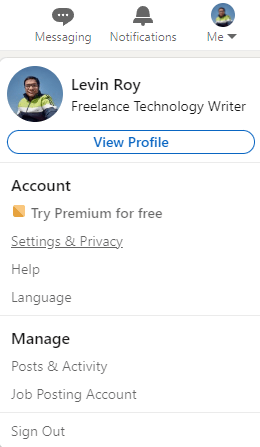
Gulir ke bawah ke bagian Manajemen Akun di bagian bawah dan pilih Tutup akun.
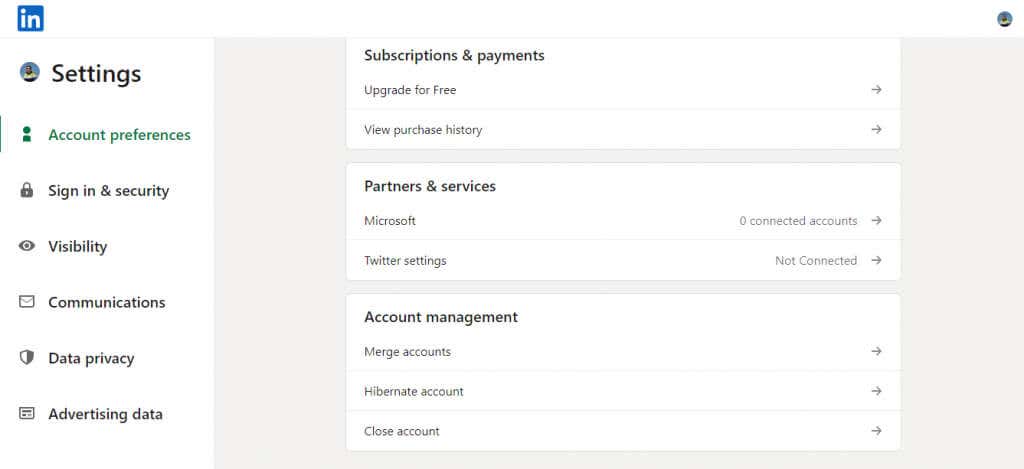
Anda akan diperingatkan tentang kehilangan rekomendasi dan dukungan Anda saat menonaktifkan akun LinkedIn Anda. Klik Lanjutkanuntuk tetap melanjutkan.
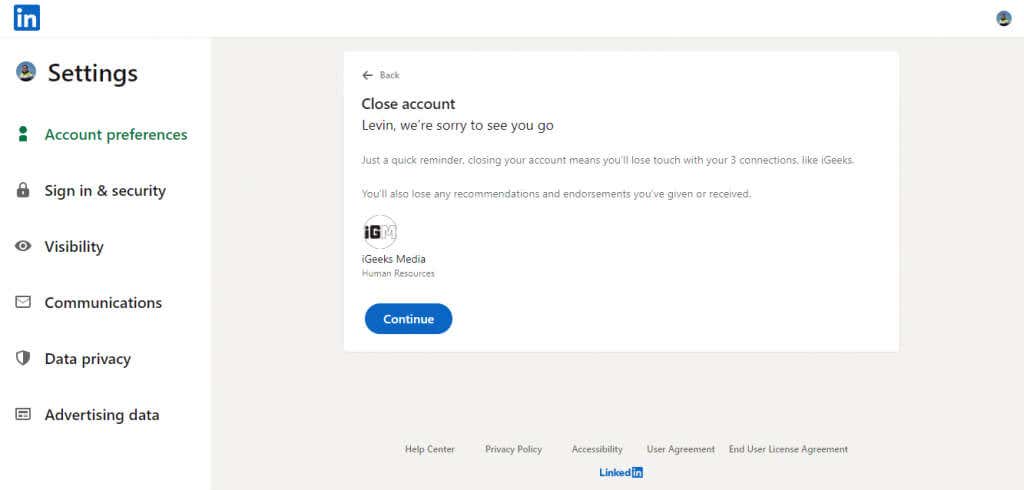
Pilih alasan mengapa Anda menutup akun Anda. Jika alasan Anda tidak ada dalam daftar, pilih Lainnyadan ketikkan dengan kata-kata Anda sendiri.
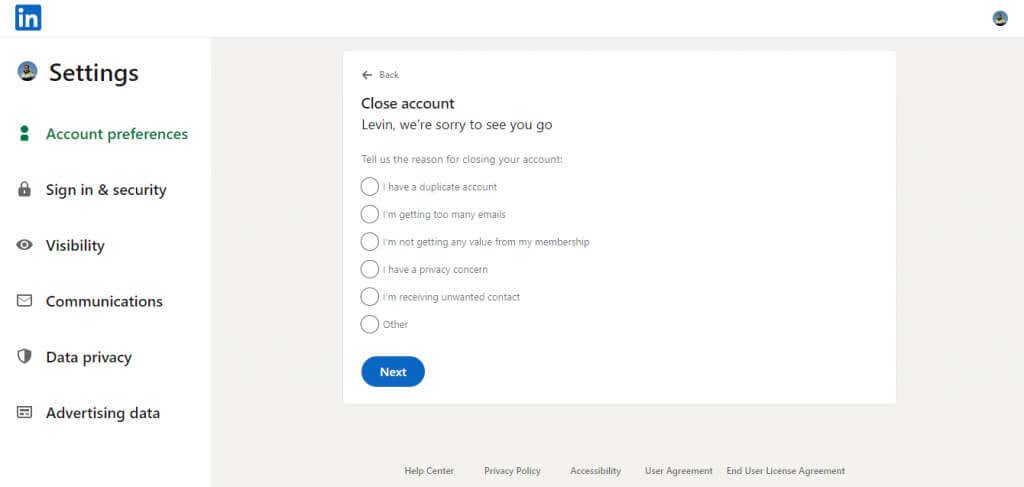
Terakhir, masukkan kata sandi akun Anda untuk mengonfirmasi penghapusan akun LinkedIn Anda.
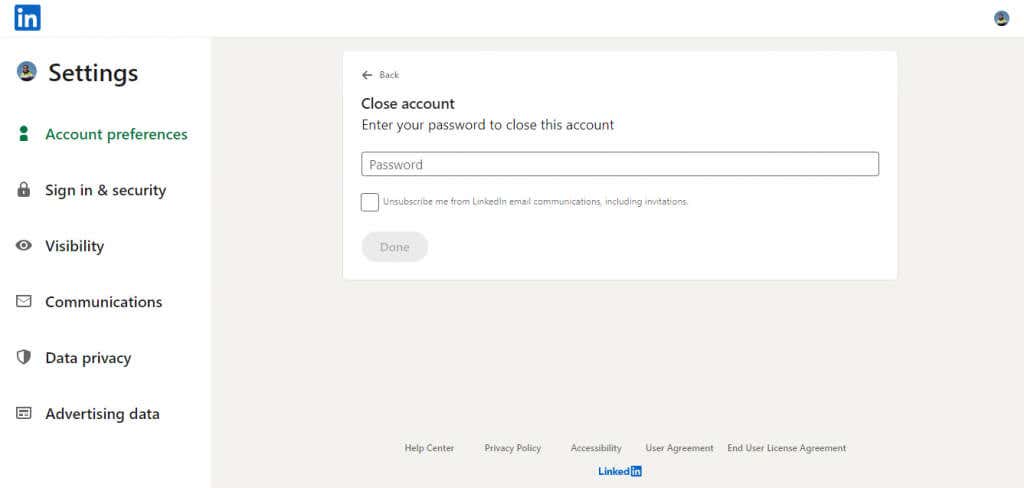
Akun LinkedIn Anda sekarang ditutup. Seperti yang diberitahukan oleh situs web, diperlukan waktu beberapa hari sebelum data LinkedIn Anda berhenti muncul di mesin pencari.

Cara Menghapus Akun LinkedIn Anda di Ponsel Cerdas
Langkah-langkah untuk menghapus akun Anda di aplikasi seluler LinkedIn hampir sama di perangkat Android dan iOS.
Buka aplikasi LinkedIn di ponsel cerdas Anda dan ketuk foto profil Anda di sudut atas. Ini menampilkan menu singkat. Pilih Setelan.
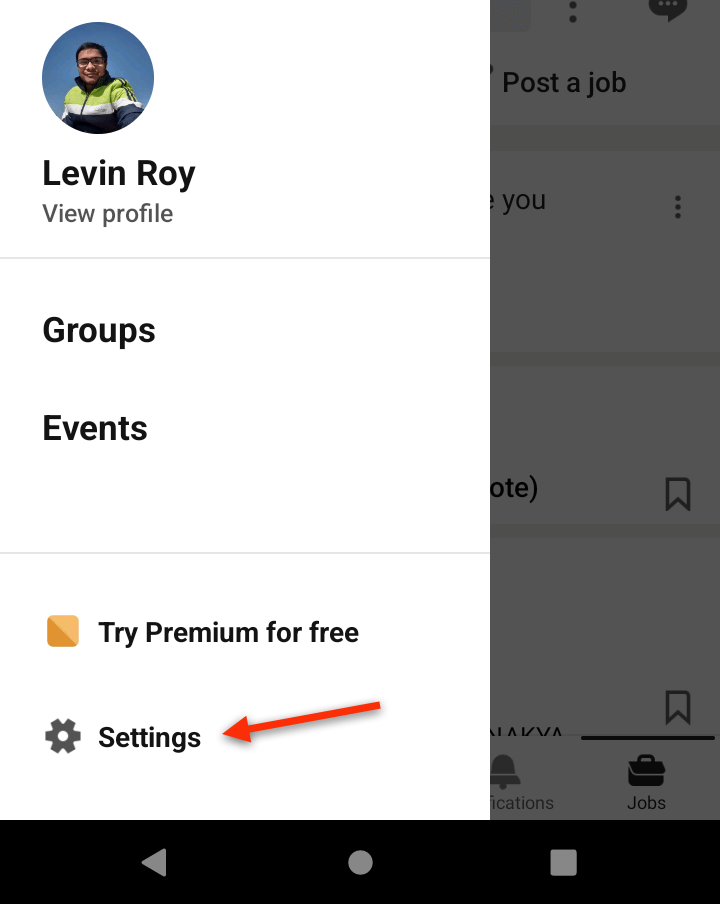
Pilih Preferensi Akun.
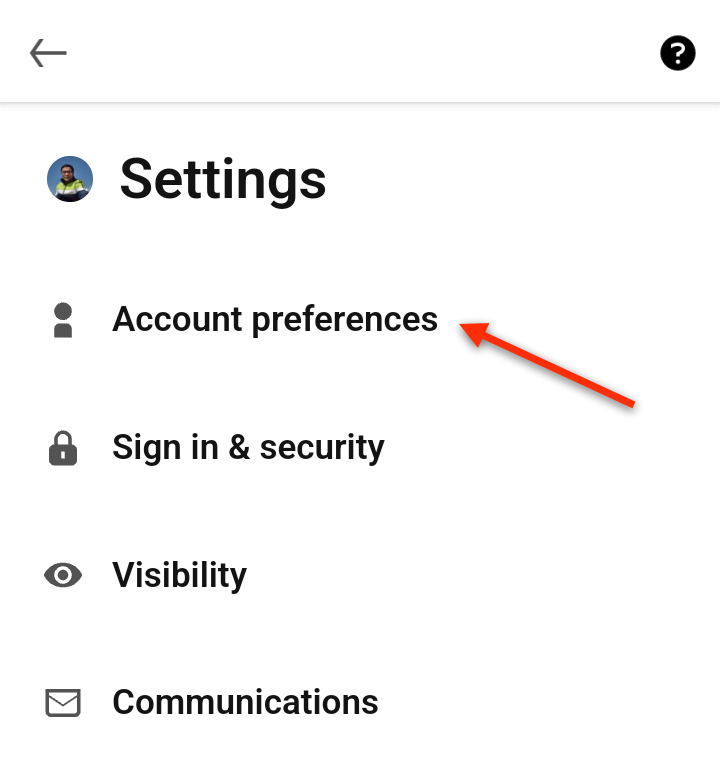
Gulir ke bawah ke bagian Manajemen Akun di bagian bawah dan ketuk opsi Tutup akun.
.
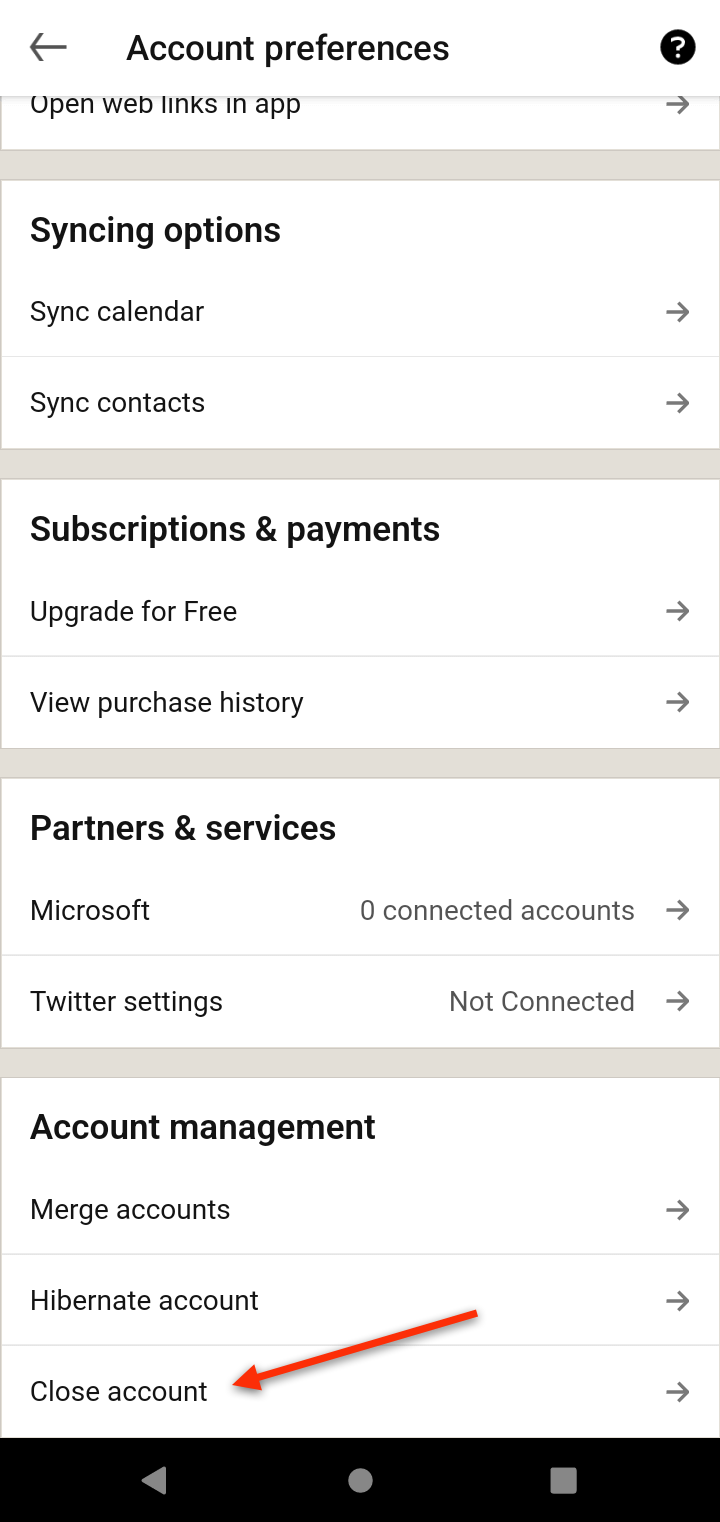
Mulai dari sini, langkah-langkahnya sama seperti di situs web desktop. Ketuk Lanjutkanuntuk melanjutkan.
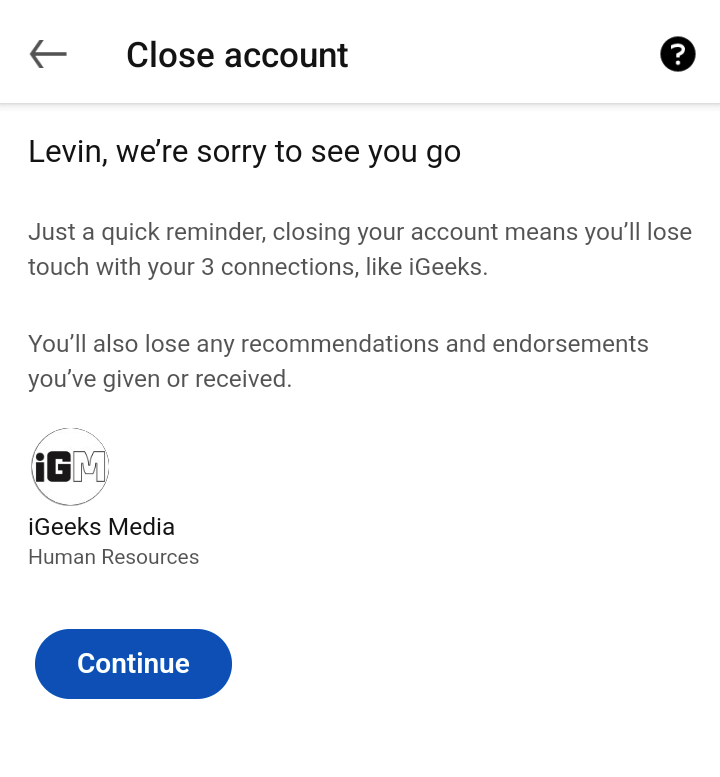
Sekarang pilih alasan untuk menghapus akun LinkedIn Anda, gunakan opsi Lainnyajika Anda ingin memasukkan alasan khusus. Ketuk Berikutnyasetelah selesai.
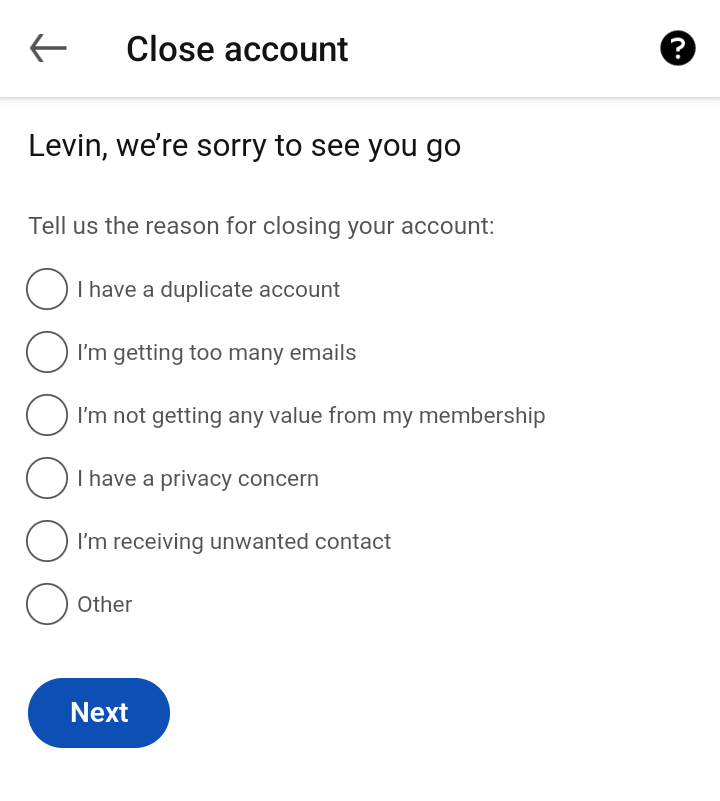
Masukkan kata sandi Anda untuk mengonfirmasi dan menghapus akun Anda.
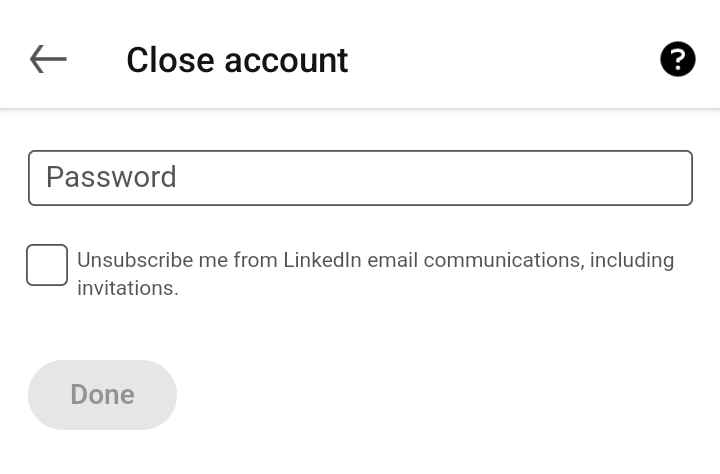
Cara Mengaktifkan Kembali Akun LinkedIn Anda yang Dihapus
Jika Anda berubah pikiran untuk menutup akun dalam waktu 14 hari setelah menonaktifkannya, Anda dapat memulihkan akun Anda. Ingatlah bahwa hal ini tidak akan mengembalikan hal-hal seperti undangan atau dukungan yang tertunda, tidak peduli seberapa sedikit waktu yang telah berlalu.
Untuk mengaktifkan kembali akun LinkedIn Anda yang dihapus, buka LinkedIn di browser web Anda. Anda akan diminta untuk membuat akun.
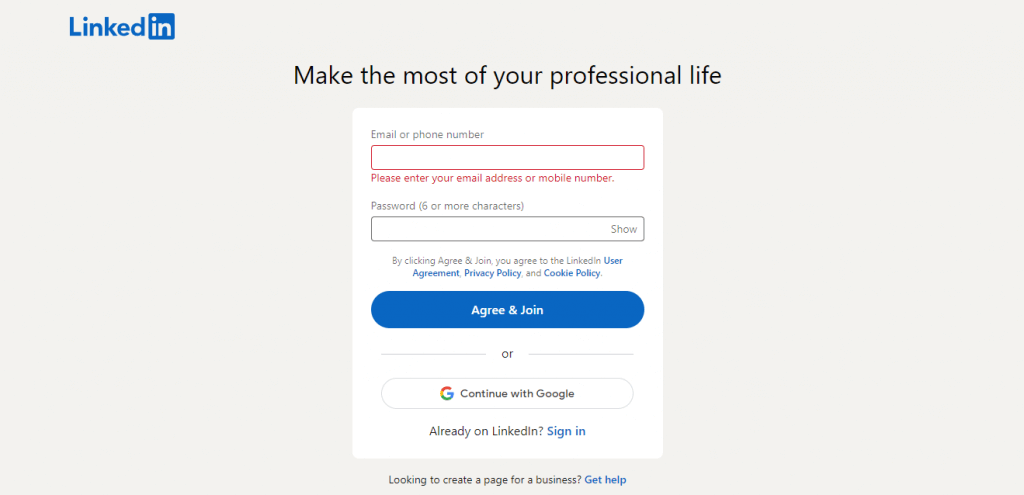
Pilih Masuklalu masukkan detail login Anda.
Anda akan melihat opsi untuk mengaktifkan kembali akun Anda. Pilih tombol Ya, Aktifkan Kembali.
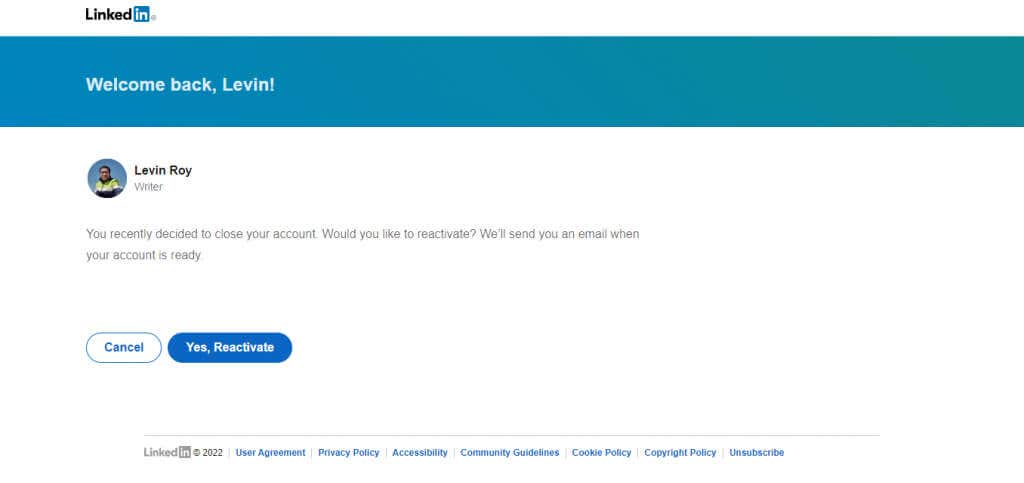
LinkedIn akan mulai mengaktifkan kembali akun Anda dan mengirimi Anda email ketika akun Anda siap diakses.
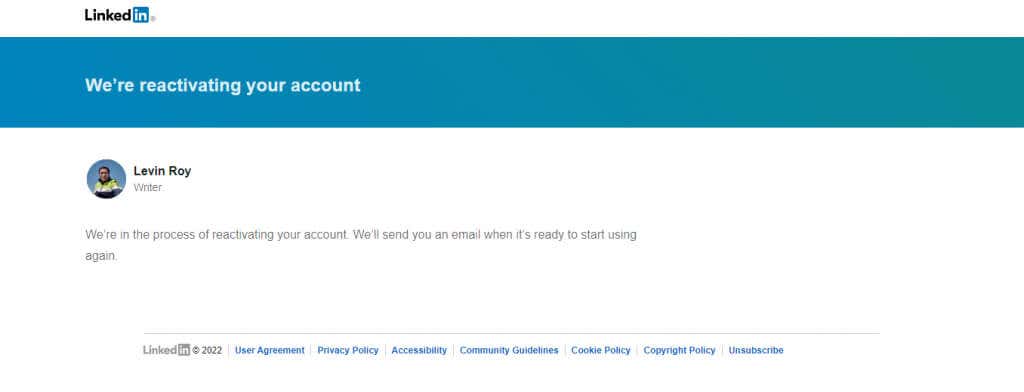
Saat Anda menerima email, buka pesan dan pilih opsi Konfirmasi email Anda. Anda juga dapat masuk secara normal dari tab baru.
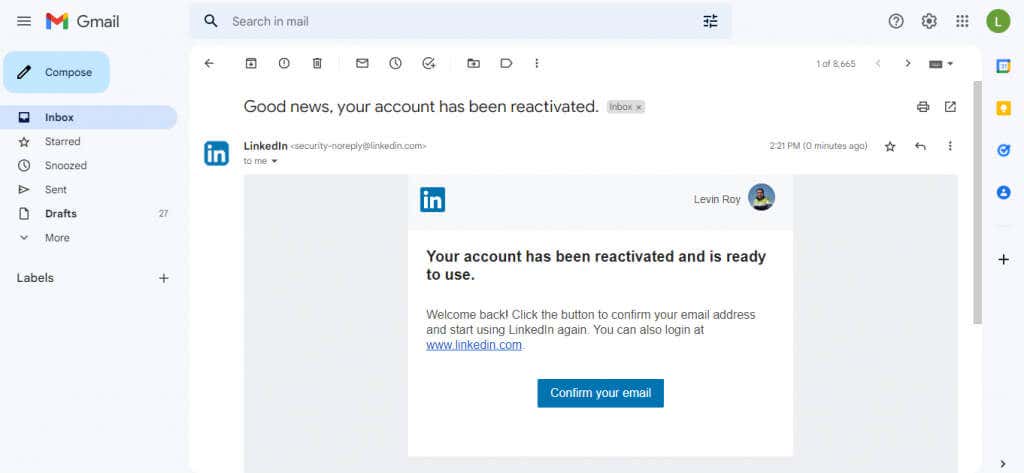
Dan begitu saja, Anda dapat menggunakan akun LinkedIn Anda lagi.
.
Pos terkait: